PC / Mac / iPhone에서 음성으로 화면을 녹음하는 방법

요약
화면 녹화에서 음성을 녹음하는 방법을 알고 계십니까? 이 기사에서는 Windows, Mac 및 iPhone 용 상단 스크린 레코더 소프트웨어를 보여줍니다.
Windows 용 최고의 비디오 및 오디오 레코더
Windows 10에는 내장 소프트웨어 인 비디오 레코더가 있습니다. 이 소프트웨어를 사용하는 동안 컴퓨터에 일부 프로그램을 다운로드하거나 설치할 필요가 없습니다. 비디오 또는 오디오 녹화 만 지원합니다. 화면 녹화에서 음성이 필요한 경우 Windows 10의 비디오 레코더 소프트웨어가 많은 도움이되지 않을 수 있습니다. 따라서 도움을 받으려면 타사 소프트웨어가 필요할 수 있습니다. Windows 10 Video Recorder와 달리 Any Screen Recorder 소프트웨어는 기본 비디오 및 오디오 레코딩을 지원할뿐만 아니라 오디오, 웹캠 및 게임을 통한 비디오 레코딩도 지원합니다.
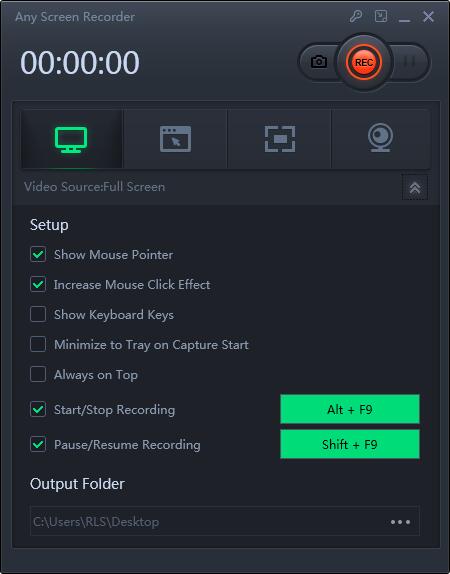
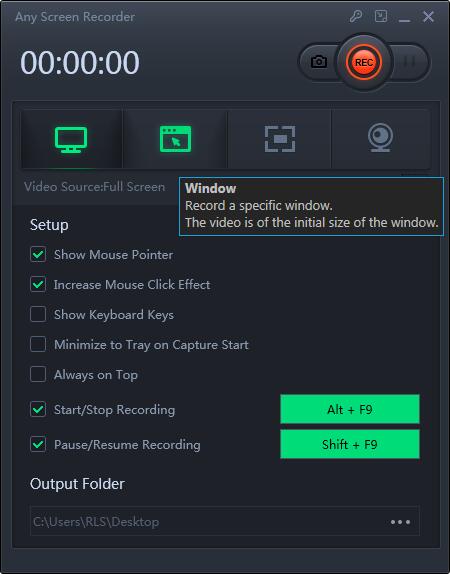
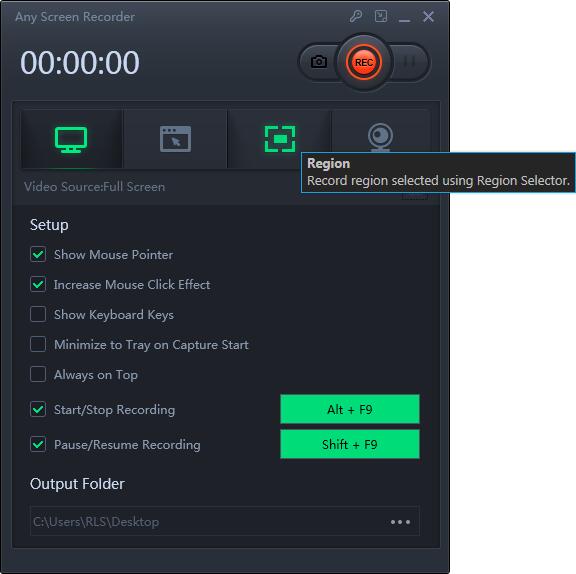
Mac 용 최고의 비디오 및 오디오 레코더
Quick Time Player는 모든 Mac 기기와 함께 제공되는 Apple 용 내장 도구입니다.이 프로그램을 사용하여 비디오 및 오디오를 시청할 수 있으며 화면을 편집하고 녹화 할 수도 있습니다.
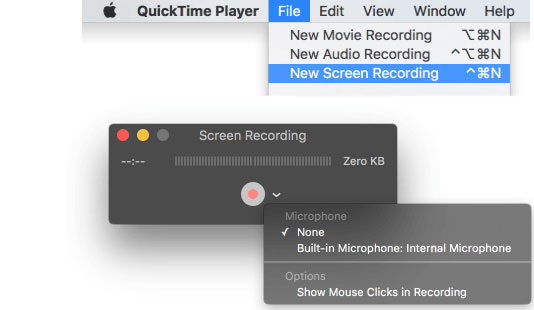
iPhone 최고의 비디오 및 오디오 레코더
iPhone에는 녹음 도구가 내장되어있어 제어 센터에서 화면 녹화를 열면 화면과 음성을 쉽게 녹음 할 수 있습니다.
1 단계 : "제어 센터"를 열고 "화면 녹화 아이콘"버튼을 길게 눌러 녹화 기능을 시작합니다.
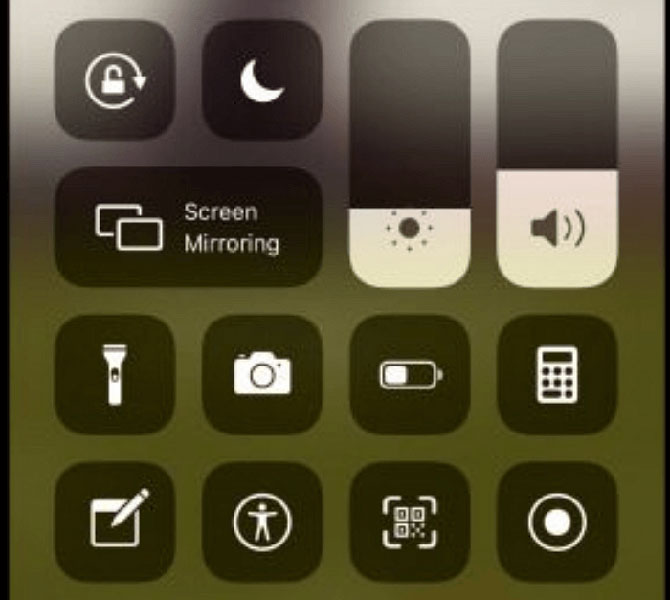
2 단계 : 녹화 할 동영상 또는 앱을 선택한 다음 "마이크"버튼을 클릭하여 음성을 녹음합니다.
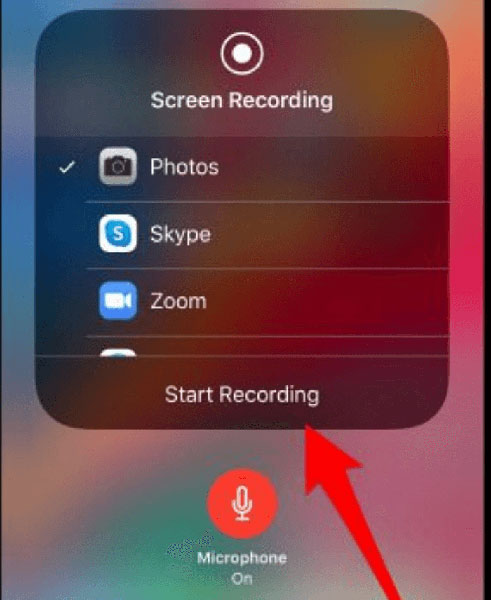
3 단계 : 그런 다음 "녹음 시작"을 클릭하면 화면과 음성이 녹음됩니다. 녹음이 끝나면 "녹음 중지"를 눌러 작업을 종료하고 녹음 파일을 저장하십시오.

